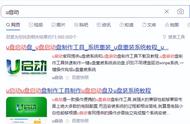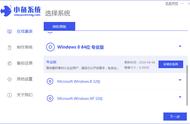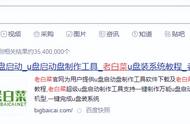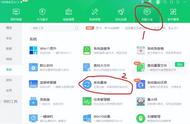网上流传着这么一句玩笑话“当你电脑出现毛病时,没有重启解决不了的;如果真的解决不了,那就重启两次”。当我们的电脑越来越卡,软件运行越来越慢,系统“中标”恶意软件,当我们的电脑出现各种小毛病的时候,我们该怎么办呢?*毒 优化?不,这都是一些治标不治本的办法,最直接的还是重装系统。
对于大多数用户来说,一重启二重装,是解决电脑问题最简单的两个办法。现在重装系统已经变成傻瓜式单击,虽说过程很简单,但细化到每个细节步骤和善后工作还是需要我们用电心思。
从标题中可以看出,本文是一篇零基础、超详细的系统安装教程和之后的一些细节问题的解决办法,笔者可以保证所选的安装方法和安装步骤超级简单、便捷,所安装的系统是最纯净的官方系统。
一、准备工作操作系统:Windows 10
安装工具:U盘/官方直接安装
如果您是全新的硬盘、全新的主板,需要使用U盘安装,如果是在原系统重装,则只需要下载官方安装工具MediaCreationTool即可。
程序下载:MediaCreationTool()
MediaCreationTool是一款微软官方的系统安装工具,通过它可以直接下载最新的windows 10操作系统,无需担捆绑广告软件,并且安装过程“傻瓜”与操作简单,适合大多数用户使用。

切记,重装系统之前,一定要备份C盘的重要数据,电脑桌面的资料默认也是在C盘中,记得保存;如果需要把其他硬盘一同格式化,那也要备份一些重要的软件。
二、系统安装① 原系统直装
此方法适合在原有系统的基础上直接安装,只需要在微软官网下载软件“MediaCreationTool”。

▼ 双击程序即可开始系统的安装。

▼ 这一步的时候选择第一个选项“立即升级这台电脑”,如果您是想在一台完全全新的电脑或硬盘中安装windows10,就需要用到U盘,并且使用第二个选项,这是后话,一会会有详细的操作步骤。